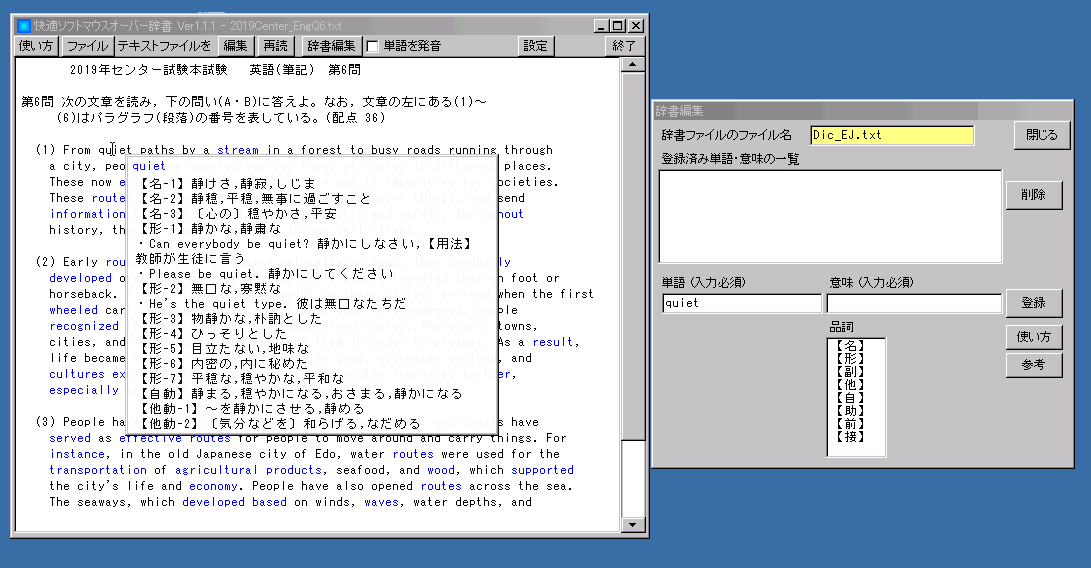快適ソフト マウスオーバー辞書 仕様
更新 2020/02/28(金)
■動作条件
OSは,WindowsXP,Vista,7,8または10
画面解像度は,1024×768以上
ネットワークカードを装備していること(たいていのPCは装備しています)
■起動するには
binフォルダのMODic.exeをWクリックします。
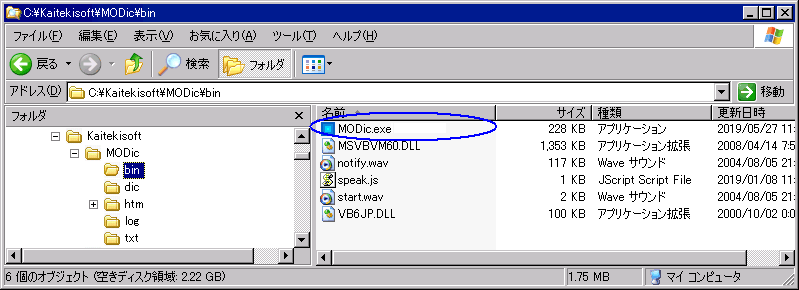 (1)そのパソコンで初めて起動した場合
パスワード入力画面が表示されます。
パスワード1,2に製品ID(プロダクトID)を入力します。
(1)そのパソコンで初めて起動した場合
パスワード入力画面が表示されます。
パスワード1,2に製品ID(プロダクトID)を入力します。
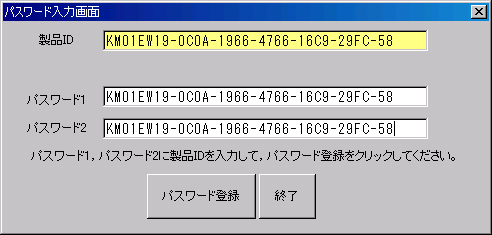 (注意)Wクリックで起動しても画面に何も表示されないPC(パソコン)がまれにあります。
この場合は,そのPCではこのソフトを利用できません。
(2)パスワード入力後,および,2回目以降の起動の場合
テキストファイル表示画面が表示されて,辞書ファイルの読込が行われます。
(注意)Wクリックで起動しても画面に何も表示されないPC(パソコン)がまれにあります。
この場合は,そのPCではこのソフトを利用できません。
(2)パスワード入力後,および,2回目以降の起動の場合
テキストファイル表示画面が表示されて,辞書ファイルの読込が行われます。
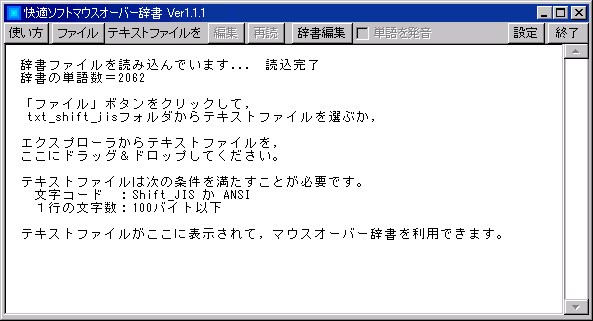
■テキストファイルを表示するには
表示するテキストファイルを,「txt_shift_jis」フォルダに保存しておきます。
「ファイル」ボタンをクリックすると,「txt_shift_jis」フォルダからテキストファイルを
選択できます。
または,エクスプローラで任意のフォルダを開いて,
テキストファイルをエクスプローラ画面から,テキストファイル表示画面へ,
ドラッグ&ドロップしてください。
(注意)
・テキストファイルの文字コードはShift_JISまたはANSIで保存したものに限られます。
例えば,UTF-8の文字コードのテキストファイルは,メモ帳などで開いて,
文字コードをANSI指定で保存しなおしてから,ドラッグ&ドロップしてください。
・テキストファイルの1行の文字数は100バイトまでです。
1行100バイトを超える行がある場合は,1行が最大100バイトになるように,
改行を加えて保存してからドラッグ&ドロップしてください。
(Shift_JISでは,半角文字は1バイト,全角文字は2バイト)
■単語の意味を表示するには
辞書に登録してある単語は青文字で表示されます。
青文字の単語の上にマウスポインタ(I字型のマーク)を移動させると,
単語の近くに小さなウィンドウで意味が表示されます。
単語からマウスポインタを離すと,小さなウィンドウは消えます。
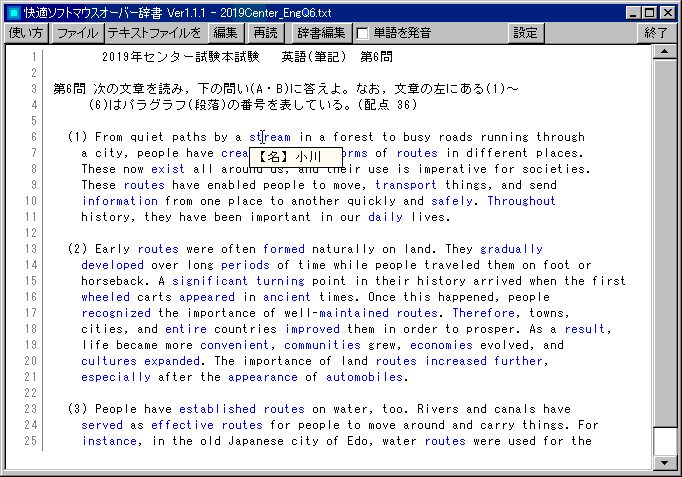 通常の黒文字の単語は,辞書に登録されていない単語です。
マウスポインタを移動させても意味は表示しません。
通常の黒文字の単語は,辞書に登録されていない単語です。
マウスポインタを移動させても意味は表示しません。
■辞書に,単語・意味を追加するには
「辞書編集」ボタンをクリックします。
辞書編集画面で,
単語をキーボードから入力するか,
または,
テキストファイル表示画面で単語を「右クリック」して,
単語を入力します。
(当然,辞書に登録する単語は動詞なら原形に,名詞なら単数形に変更します。)
次に,意味を入力します。
必要なら品詞リストの中から品詞を選択してください。
他:他動詞
自:自動詞
接:接続詞
前:前置詞
「登録」ボタンをクリックすると入力した単語・意味が辞書に追加されます。
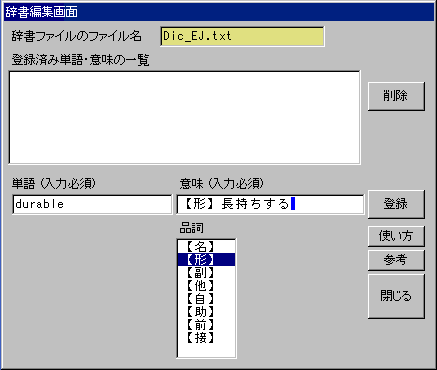 テキスト表示画面で表示中の単語について,単語とその意味を辞書に登録した場合は,
ただちにその単語の意味をマウスオーバーで表示するようになります。
・単語の意味表示について
例えば,辞書に,単語=learn,意味=学習する で登録がある場合,
このプログラムは,learns, learned, learning などをlearnとして認識して意味を表示します。
・辞書のバックアップファイルについて
単語を一単語だけ追加/削除すると,従来の辞書ファイルがバックアップファイルとして,
dic_backupフォルダに保存され,単語を追加/削除した辞書ファイルがdicフォルダに作成されます。
バックアップの辞書ファイル名は,例えば,Dic_EJ_2019_0108_1057_24.txtのようなファイル名で,
Dic_EJ_yyyy_mmdd_hhnn_ss.txtの形式です。
バックアップファイルは,どんどん数が増えてきます。
不要なバックアップファイルは,削除することが必要なら,随時削除してください。
テキスト表示画面で表示中の単語について,単語とその意味を辞書に登録した場合は,
ただちにその単語の意味をマウスオーバーで表示するようになります。
・単語の意味表示について
例えば,辞書に,単語=learn,意味=学習する で登録がある場合,
このプログラムは,learns, learned, learning などをlearnとして認識して意味を表示します。
・辞書のバックアップファイルについて
単語を一単語だけ追加/削除すると,従来の辞書ファイルがバックアップファイルとして,
dic_backupフォルダに保存され,単語を追加/削除した辞書ファイルがdicフォルダに作成されます。
バックアップの辞書ファイル名は,例えば,Dic_EJ_2019_0108_1057_24.txtのようなファイル名で,
Dic_EJ_yyyy_mmdd_hhnn_ss.txtの形式です。
バックアップファイルは,どんどん数が増えてきます。
不要なバックアップファイルは,削除することが必要なら,随時削除してください。
■辞書から単語・意味を削除するには
辞書編集画面で,
単語をキーボードから入力するか,
テキストファイル表示画面で単語を「右クリック」して,
登録済みの単語を指定します。
上の一覧に,単語と意味が自動的に表示されます。
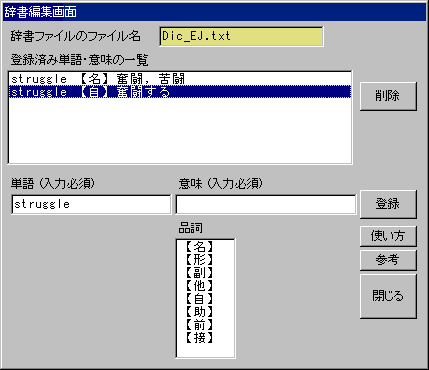 一覧から,削除したい単語・意味を選択して「削除」ボタンをクリックします。
一覧から,削除したい単語・意味を選択して「削除」ボタンをクリックします。
■設定を変更するには
「設定」ボタンをクリックします。
下の画像が示す項目の設定を変更できます。
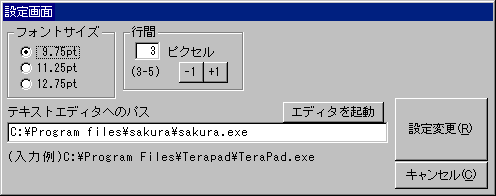 ・テキストエディタの指定は,そのテキストエディタへのフルパスを指定してください。
(例)C:\Program files\Terapad\Terapad.exe (WinXPでTerapadの場合)
(例)C:\Program files\sakura\sakura.exe (WinXPでサクラエディタの場合)
(例)C:\Program files\Hidemaru\Hidemaru.exe (WinXPで秀丸の場合)
・フルパス指定後に「エディタを起動」ボタンをクリックして,エディタを起動できれば,
テキストエディタへのフルパスが正しく指定できていることを確認できます。
・テキストエディタに,秀丸,TeraPad,または,サクラエディタを指定してある場合,
このプログラムは,テキストファイルを開いた後に,カーソルを,テキストファイル表示画面での
最初の行に移動させます。
例えば,テキストファイル表示画面で200行目からを表示していて,
テキストエディタには,TeraPadが指定してあれば,
「編集」ボタンをクリックすると,
現在表示中のテキストファイルをTeraPadで開いて,
カーソルを200行目に移動させます。
・テキストエディタに何も指定していない場合は,Windowsに付属のテキストエディタの
メモ帳(notepad.exe)でテキストファイルを開きます。
・テキストエディタの指定は,そのテキストエディタへのフルパスを指定してください。
(例)C:\Program files\Terapad\Terapad.exe (WinXPでTerapadの場合)
(例)C:\Program files\sakura\sakura.exe (WinXPでサクラエディタの場合)
(例)C:\Program files\Hidemaru\Hidemaru.exe (WinXPで秀丸の場合)
・フルパス指定後に「エディタを起動」ボタンをクリックして,エディタを起動できれば,
テキストエディタへのフルパスが正しく指定できていることを確認できます。
・テキストエディタに,秀丸,TeraPad,または,サクラエディタを指定してある場合,
このプログラムは,テキストファイルを開いた後に,カーソルを,テキストファイル表示画面での
最初の行に移動させます。
例えば,テキストファイル表示画面で200行目からを表示していて,
テキストエディタには,TeraPadが指定してあれば,
「編集」ボタンをクリックすると,
現在表示中のテキストファイルをTeraPadで開いて,
カーソルを200行目に移動させます。
・テキストエディタに何も指定していない場合は,Windowsに付属のテキストエディタの
メモ帳(notepad.exe)でテキストファイルを開きます。
■PDic(Personal Dictionary)で単語の意味を表示させる
単語帳ソフト「PDic」と英和辞書データ「英辞郎」(\2,000程度)をインストールしてある場合
「快適ソフトマウスオーバー辞書」と組み合わせて使うことで,
単語を「右クリック」するだけで,ほぼどんな単語でも意味を表示できるようになります。
この場合は,マウス右クリック辞書です。
右クリックした単語の意味を,その位置にダイアログで表示します。
(1)PDicを起動
PDicを起動し,「自動検索」をオンにして最小化しておきます。
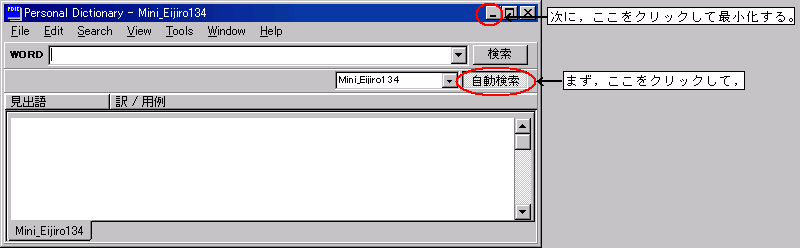 (2)快適ソフトマウスオーバー辞書での操作
「辞書編集」ボタンをクリックして,辞書編集画面を表示した状態にしておきます。
このとき,テキストファイル表示画面で,単語を「右クリック」すると,
PDicが,その単語の意味を,単語の近くに小さなウィンドウで,表示します。
(2)快適ソフトマウスオーバー辞書での操作
「辞書編集」ボタンをクリックして,辞書編集画面を表示した状態にしておきます。
このとき,テキストファイル表示画面で,単語を「右クリック」すると,
PDicが,その単語の意味を,単語の近くに小さなウィンドウで,表示します。
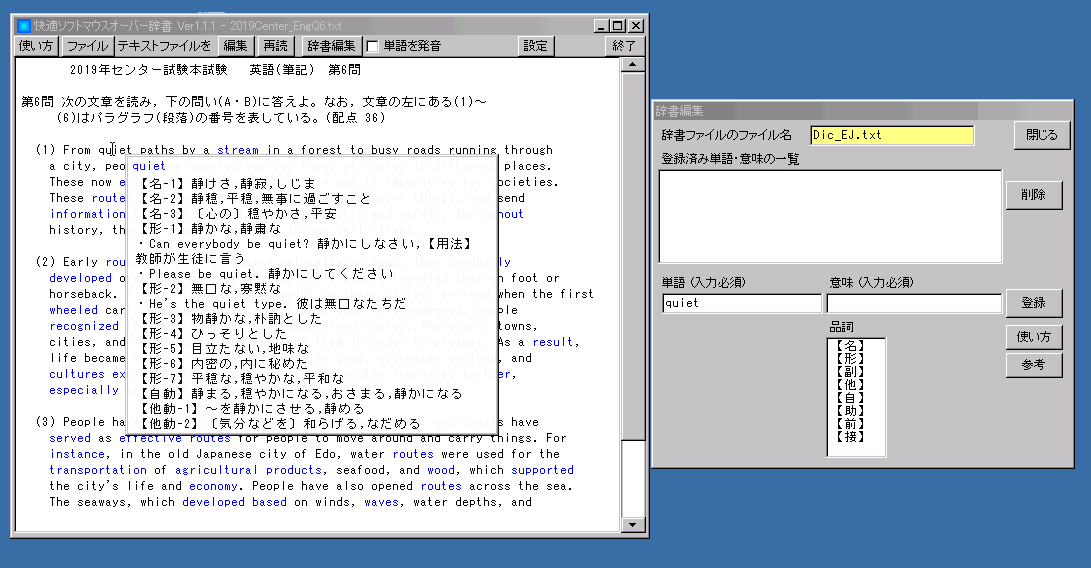
■現在表示中のテキストファイルを編集するには
「編集」ボタンをクリックします。
設定画面で,テキストエディタを指定してあると,そのテキストエディタで,
テキストファイルを編集できます。
テキストファイルを編集して保存したら,「再読」ボタンをクリックして,
編集後のテキストファイルを,マウスオーバー辞書に再読み込みさせます。
■単語の発音を聞くには
「単語を発音」にチェックを入れて,文中の英単語をマウスでクリックします。
■マウスオーバー辞書,マウスクリック辞書の比較
| |
| |
マウスオーバー辞書 |
マウスクリック辞書 |
| 共通点 |
英文と辞書データの両方を,視線の移動が最小限で済むように表示 |
| 操作 |
マウスポインタを単語上に移動させるだけ |
マウスポインタを単語上に移動させてクリックする |
| 長所 |
意味表示が必要な単語だけマウスオーバーで表示 |
既存の辞書を利用できるので単語登録が不要 |
| 短所 |
意味表示が必要な単語だけ登録することが必要 |
クリックが必要 |
|
■用語の定義
英単語構成文字
半角英字または半角単一引用符
単語
半角英字で始まる,2文字以上の連続する英単語構成文字からなる文字列
単語として認識される文字列の例
in, on, students'
単語として認識されない文字列の例
I 2文字以上でない
a 2文字以上でない
123 半角英字で始まっていない
IBM 半角英字で始まっていない(全角英字で始まっている)
単語の認識例
He co-operated friendly.
→プログラムは,he, co, operated, friendly の4単語があると認識します。
■単語認識の仕様
(a)英文中の単語と同じつづりの単語
(b)英文中の単語の原形,単数形と考えられる単語
について,辞書データ中に検索します。
見つかれば,見つかった単語の意味を表示します。
(a)(b)について,辞書データ中に見つからない場合は,
(c)英文中の単語から語尾を削除した単語
について,辞書データ中に検索します。
見つかれば,語尾を削除した単語の意味を表示します。
(語尾は,ly,al,ionなど数種類です)
それでも見つからない場合は,
8文字以上の単語であれば,最初の7文字が一致する単語を
辞書データ中に検索します。
見つかれば,最初の7文字が一致する単語を3単語まで表示します。
■よくある要望
・文字コードがUTF8のテキストファイルを読み込むようにしてほしい。
そうすれば,英語以外の言語,例えばドイツ語やフランス語の学習にも使える。
(回答)50万円お支払いいただけるなら検討します。
■要望・不具合などについて
下記にメールでご連絡ください。
納得できる要望・不具合には対応します。
■著作者
快適ソフト 代表 炭本 治之
〒731-0103 広島市安佐南区緑井四丁目3番13号
mail:dzj01002@nifty.com
■転載について
転載は自由。
転載時は,誰が,どこに,転載したかを,著作者へメールでご連絡ください。
著作権は著作者に所属します。
(1)プログラム(Exe,Dll)のリバースエンジニアリング・改造は禁止。
(2)辞書(Dic_EJ.txt)の改編(単語の追加・削除)はご自由にどうぞ。
■免責
このプログラムを使ったことによってトラブルが生じても,快適ソフトは
責任を取りません。
(終わり)
|

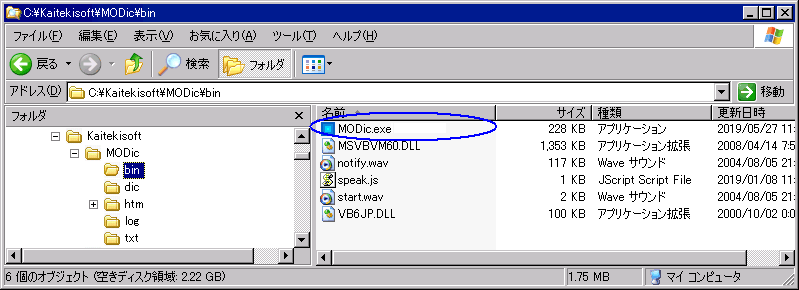 (1)そのパソコンで初めて起動した場合
パスワード入力画面が表示されます。
パスワード1,2に製品ID(プロダクトID)を入力します。
(1)そのパソコンで初めて起動した場合
パスワード入力画面が表示されます。
パスワード1,2に製品ID(プロダクトID)を入力します。
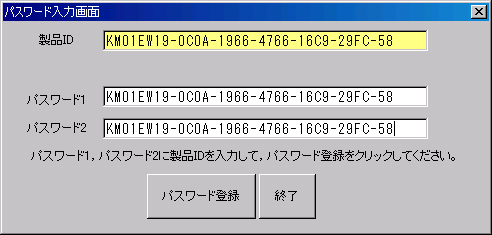 (注意)Wクリックで起動しても画面に何も表示されないPC(パソコン)がまれにあります。
この場合は,そのPCではこのソフトを利用できません。
(2)パスワード入力後,および,2回目以降の起動の場合
テキストファイル表示画面が表示されて,辞書ファイルの読込が行われます。
(注意)Wクリックで起動しても画面に何も表示されないPC(パソコン)がまれにあります。
この場合は,そのPCではこのソフトを利用できません。
(2)パスワード入力後,および,2回目以降の起動の場合
テキストファイル表示画面が表示されて,辞書ファイルの読込が行われます。
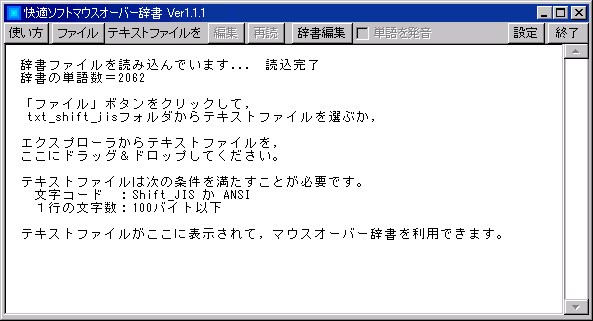
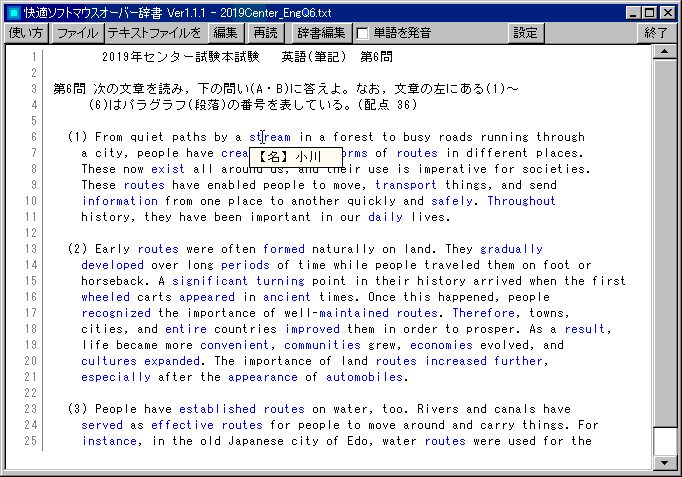 通常の黒文字の単語は,辞書に登録されていない単語です。
マウスポインタを移動させても意味は表示しません。
通常の黒文字の単語は,辞書に登録されていない単語です。
マウスポインタを移動させても意味は表示しません。
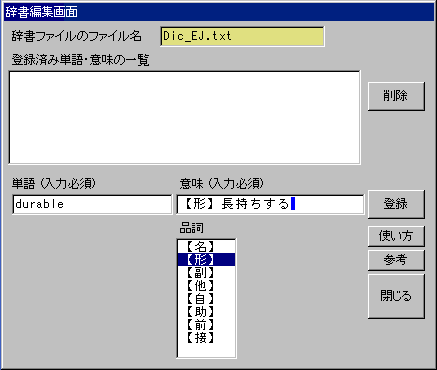 テキスト表示画面で表示中の単語について,単語とその意味を辞書に登録した場合は,
ただちにその単語の意味をマウスオーバーで表示するようになります。
・単語の意味表示について
例えば,辞書に,単語=learn,意味=学習する で登録がある場合,
このプログラムは,learns, learned, learning などをlearnとして認識して意味を表示します。
・辞書のバックアップファイルについて
単語を一単語だけ追加/削除すると,従来の辞書ファイルがバックアップファイルとして,
dic_backupフォルダに保存され,単語を追加/削除した辞書ファイルがdicフォルダに作成されます。
バックアップの辞書ファイル名は,例えば,Dic_EJ_2019_0108_1057_24.txtのようなファイル名で,
Dic_EJ_yyyy_mmdd_hhnn_ss.txtの形式です。
バックアップファイルは,どんどん数が増えてきます。
不要なバックアップファイルは,削除することが必要なら,随時削除してください。
テキスト表示画面で表示中の単語について,単語とその意味を辞書に登録した場合は,
ただちにその単語の意味をマウスオーバーで表示するようになります。
・単語の意味表示について
例えば,辞書に,単語=learn,意味=学習する で登録がある場合,
このプログラムは,learns, learned, learning などをlearnとして認識して意味を表示します。
・辞書のバックアップファイルについて
単語を一単語だけ追加/削除すると,従来の辞書ファイルがバックアップファイルとして,
dic_backupフォルダに保存され,単語を追加/削除した辞書ファイルがdicフォルダに作成されます。
バックアップの辞書ファイル名は,例えば,Dic_EJ_2019_0108_1057_24.txtのようなファイル名で,
Dic_EJ_yyyy_mmdd_hhnn_ss.txtの形式です。
バックアップファイルは,どんどん数が増えてきます。
不要なバックアップファイルは,削除することが必要なら,随時削除してください。
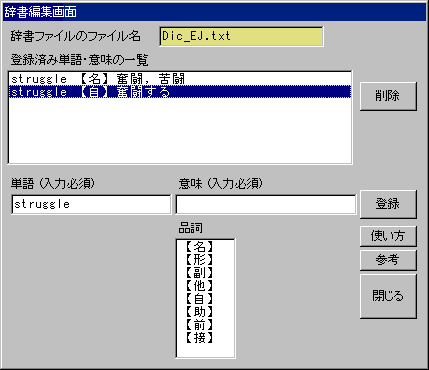 一覧から,削除したい単語・意味を選択して「削除」ボタンをクリックします。
一覧から,削除したい単語・意味を選択して「削除」ボタンをクリックします。
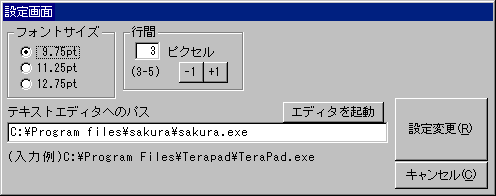 ・テキストエディタの指定は,そのテキストエディタへのフルパスを指定してください。
(例)C:\Program files\Terapad\Terapad.exe (WinXPでTerapadの場合)
(例)C:\Program files\sakura\sakura.exe (WinXPでサクラエディタの場合)
(例)C:\Program files\Hidemaru\Hidemaru.exe (WinXPで秀丸の場合)
・フルパス指定後に「エディタを起動」ボタンをクリックして,エディタを起動できれば,
テキストエディタへのフルパスが正しく指定できていることを確認できます。
・テキストエディタに,秀丸,TeraPad,または,サクラエディタを指定してある場合,
このプログラムは,テキストファイルを開いた後に,カーソルを,テキストファイル表示画面での
最初の行に移動させます。
例えば,テキストファイル表示画面で200行目からを表示していて,
テキストエディタには,TeraPadが指定してあれば,
「編集」ボタンをクリックすると,
現在表示中のテキストファイルをTeraPadで開いて,
カーソルを200行目に移動させます。
・テキストエディタに何も指定していない場合は,Windowsに付属のテキストエディタの
メモ帳(notepad.exe)でテキストファイルを開きます。
・テキストエディタの指定は,そのテキストエディタへのフルパスを指定してください。
(例)C:\Program files\Terapad\Terapad.exe (WinXPでTerapadの場合)
(例)C:\Program files\sakura\sakura.exe (WinXPでサクラエディタの場合)
(例)C:\Program files\Hidemaru\Hidemaru.exe (WinXPで秀丸の場合)
・フルパス指定後に「エディタを起動」ボタンをクリックして,エディタを起動できれば,
テキストエディタへのフルパスが正しく指定できていることを確認できます。
・テキストエディタに,秀丸,TeraPad,または,サクラエディタを指定してある場合,
このプログラムは,テキストファイルを開いた後に,カーソルを,テキストファイル表示画面での
最初の行に移動させます。
例えば,テキストファイル表示画面で200行目からを表示していて,
テキストエディタには,TeraPadが指定してあれば,
「編集」ボタンをクリックすると,
現在表示中のテキストファイルをTeraPadで開いて,
カーソルを200行目に移動させます。
・テキストエディタに何も指定していない場合は,Windowsに付属のテキストエディタの
メモ帳(notepad.exe)でテキストファイルを開きます。
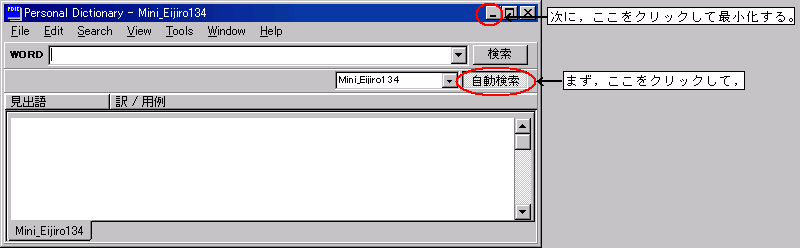 (2)快適ソフトマウスオーバー辞書での操作
「辞書編集」ボタンをクリックして,辞書編集画面を表示した状態にしておきます。
このとき,テキストファイル表示画面で,単語を「右クリック」すると,
PDicが,その単語の意味を,単語の近くに小さなウィンドウで,表示します。
(2)快適ソフトマウスオーバー辞書での操作
「辞書編集」ボタンをクリックして,辞書編集画面を表示した状態にしておきます。
このとき,テキストファイル表示画面で,単語を「右クリック」すると,
PDicが,その単語の意味を,単語の近くに小さなウィンドウで,表示します。